Мы все любим iMessage, особенно замечательные функции, такие как эффекты пузыря и экранные эффекты. Поэтому очень неприятно и раздражает, когда приложение «iPhone» постоянно вылетает на iPhone. Но не волнуйтесь, вы можете исправить это с помощью нескольких различных решений. Попробуйте их все на iOS 13 или другом и посмотрите, что работает для вас. Посмотрим.
# 1. Сообщение о принудительном выходе из приложения для iPhone
- На iPhone без кнопки «Домой»: Проведите вверх от нижней части экрана и удерживайте.
- На iPhone с кнопкой «Домой»: Дважды щелкните кнопку «Главный экран».
Теперь перетащите карту сообщений вверх и вниз, чтобы заставить ее. Через несколько секунд снова откройте приложение. Приложение Сообщения больше не падает или зависает. Если вы делаете, продолжайте читать.
# 2. Перезагрузите ваш iPhone
Вы можете использовать кнопку, как обычно, чтобы выключить iPhone. Вы также можете открыть настройки приложение, вид генеральныйзатем введите Молчи.

Включите свой iPhone через минуту. Проблема с приложением сообщений будет успешно решена.
# 3. Автоматически удалять сообщения на iPhone
Если в вашем приложении для сообщений есть десятки или сотни разговоров, удаление некоторых разговоров может помочь. Вы можете открывать приложения, вручную выбирать и удалять старые разговоры, которые вам больше не нужны.
Другой способ – разрешить автоматическое удаление сообщений через 30 дней или 1 год. Открыт для этого настройки Нажмите Приложения на вашем iPhone → Сообщение.
 Следующий, Сохранить сообщение и выберите вариант, отличный от Forever.
Следующий, Сохранить сообщение и выберите вариант, отличный от Forever.
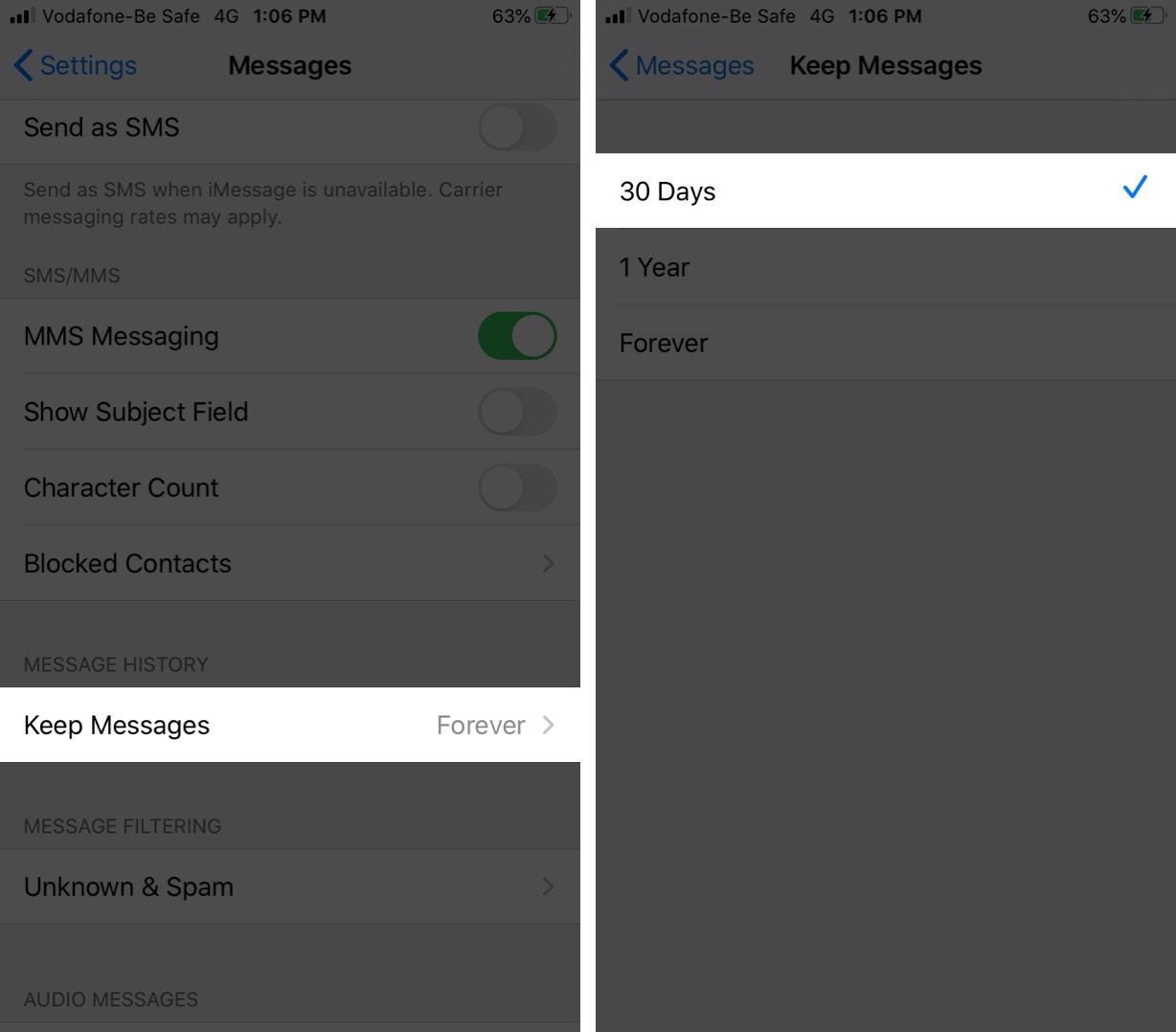
# 4. Удалите ненужное приложение iMessage
Если у вас слишком много приложений iMessage, удаление ненужных приложений может помочь. Ниже приведено пошаговое руководство по удалению приложения iMessage.
# 5. Отключить и повторно активировать IMessage
Шаг 1. Открой это настройки Приложение на вашем iPhone.
Шаг 2. нажмите Сообщение.

Шаг 3. Нажмите, чтобы переключиться Шеззаде закрывать.
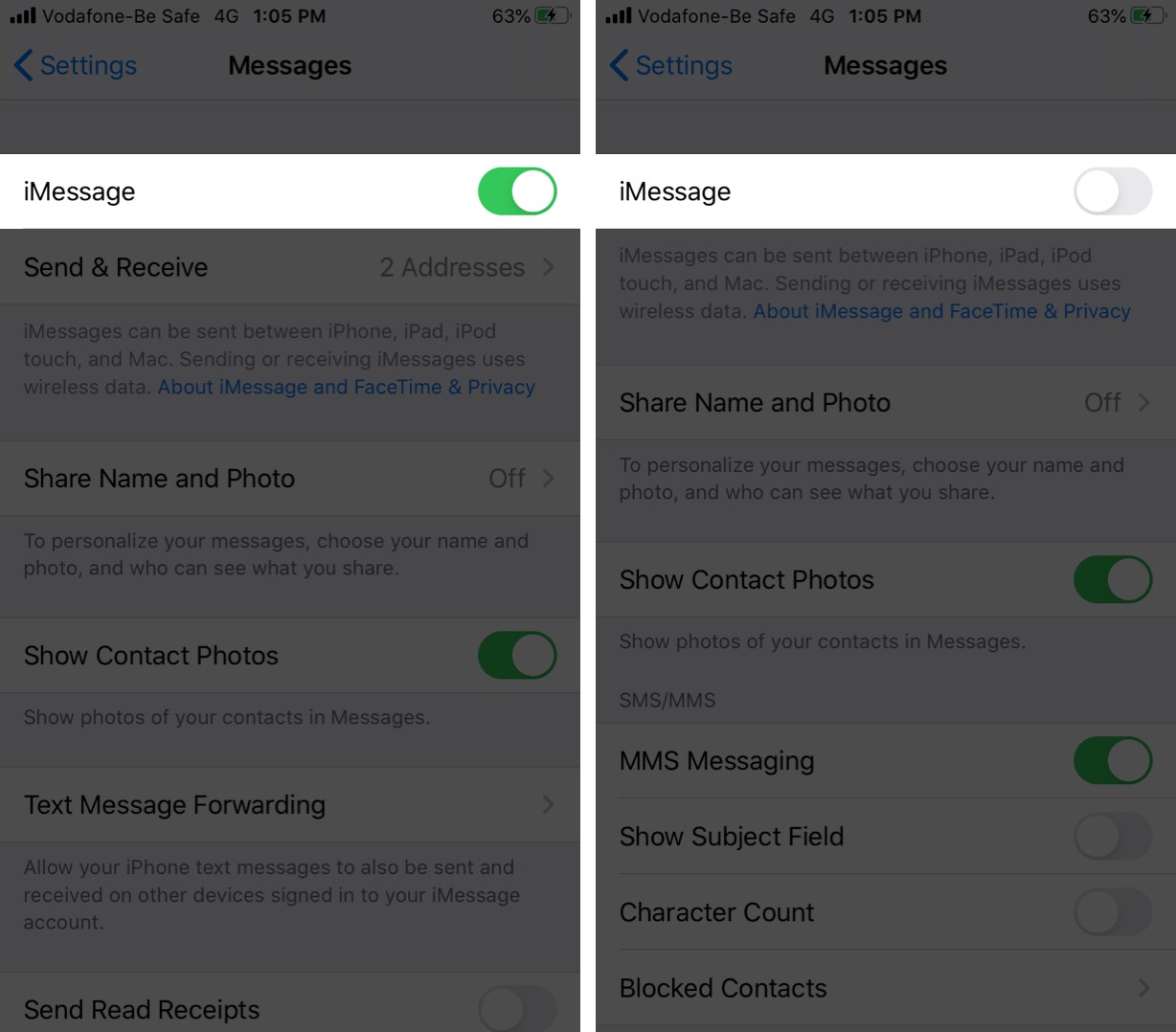
Шаг № 4. Нажмите снова, чтобы активировать через минуту.
# 6. Обновление iOS на iPhone
Это лучший шаг для установки последней версии iOS на ваш iPhone. Если вы часто зависаете в приложении Сообщения, вам могут помочь обновления программного обеспечения.
Открой это настройки приложения → Тип Общие → Обновление программного обеспеченияи если у вас есть какие-либо ожидающие обновления, Скачивание и установка.

# 7. Сброс всех настроек iPhone
Это сбросит все настройки iPhone, такие как Wi-Fi, Bluetooth, конфигурация VPN, раскладка домашнего экрана, настройки клавиатуры и многое другое. Приложения не удаляют личные данные, такие как музыка или фотографии. Но все же, сделайте резервную копию, прежде чем продолжить.
Шаг 1. Открой это настройки Приложение на вашем iPhone.
Шаг 2. нажмите Общие → Сброс.

Шаг 3. нажмите Сбросить все настройки.
Шаг № 4. Введите свой пароль iPhone и подтвердите.
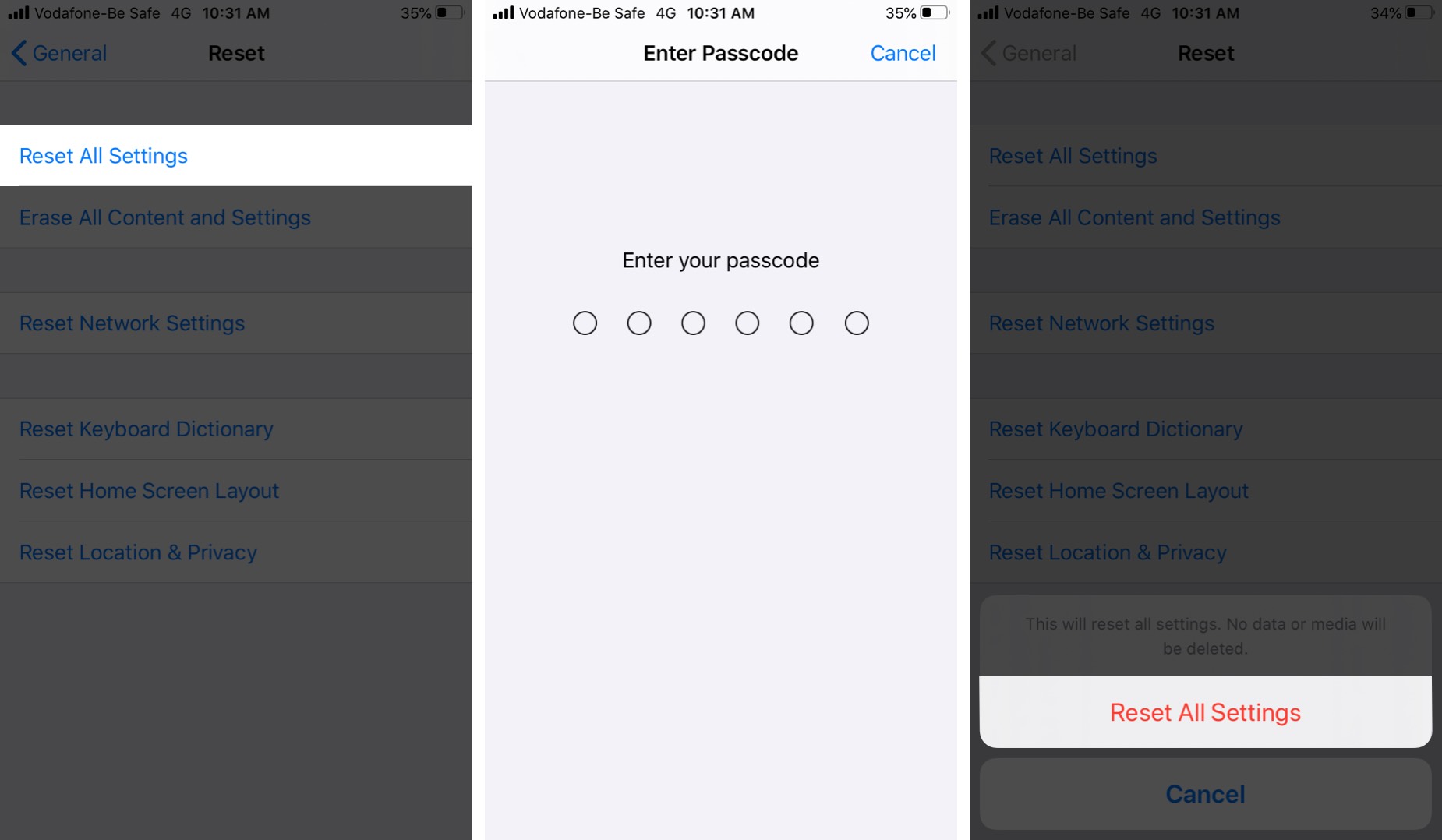
Когда процесс будет завершен, вам может потребоваться войти в систему с помощью. Apple Я бы. После этого откройте приложение «Сообщения» и, возможно, устраните проблему взлома и замораживания.
призвание
Это все вы! Надеюсь, это решит проблему с поврежденным приложением Сообщения на вашем iPhone. Наконец, если никто не помогает, Apple Поддержка для получения дополнительной помощи.
Тем временем вы можете долго нажимать значок приложения Сообщения и нажимать Новое сообщение, чтобы отправить текст. В то же время вы также можете использовать Siri для ответа на входящие текстовые сообщения. Вы можете обмениваться фотографиями и видео прямо из приложения "Фото", пока ваша проблема не будет решена.
Есть ли проблема снова? Дайте нам знать в комментариях ниже.
Вы можете увидеть:

Add comment